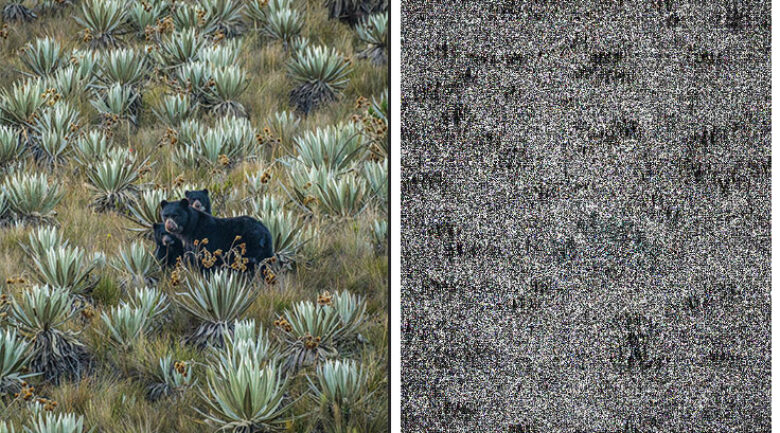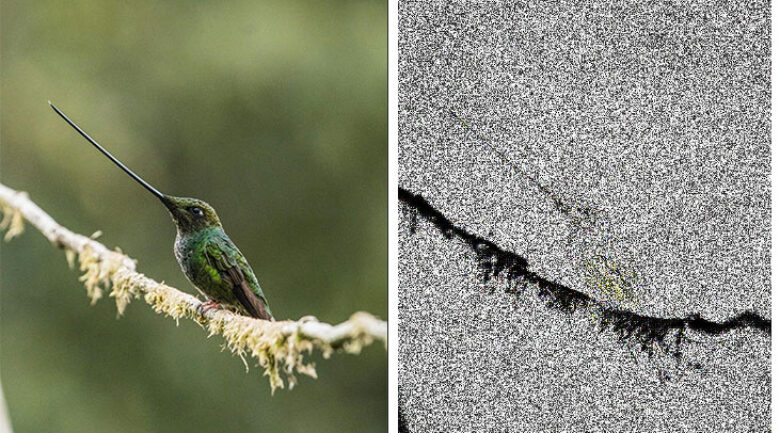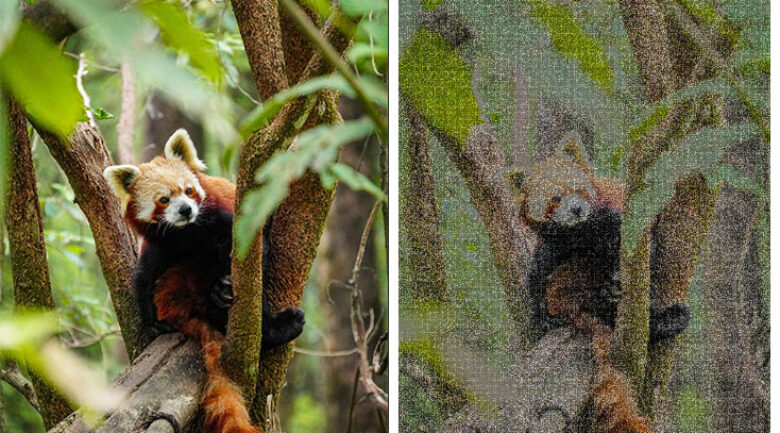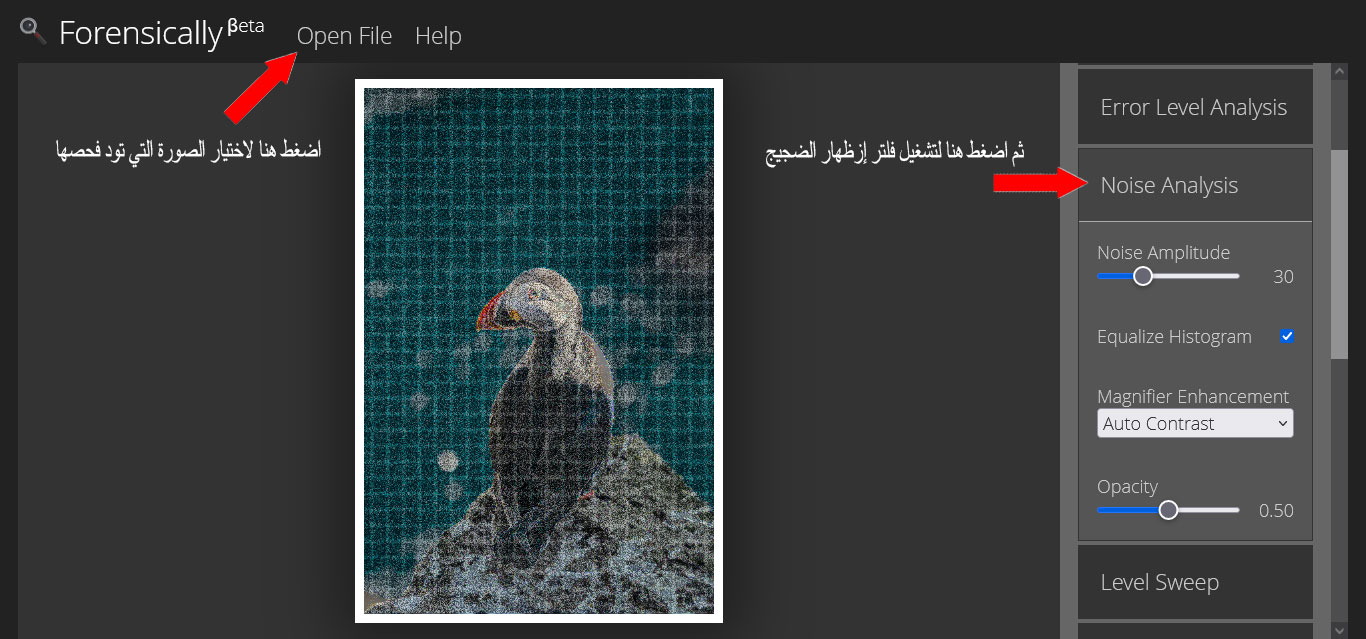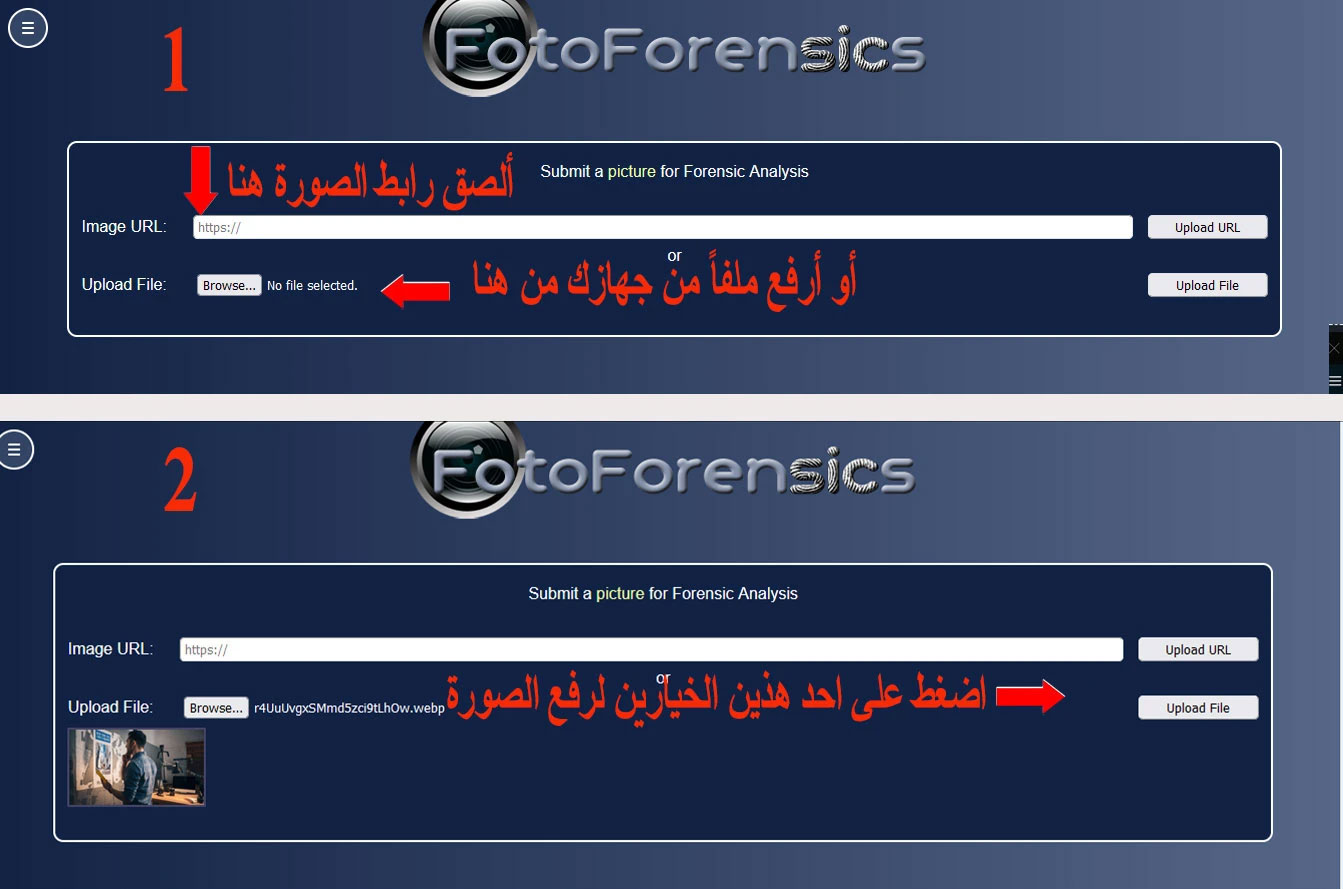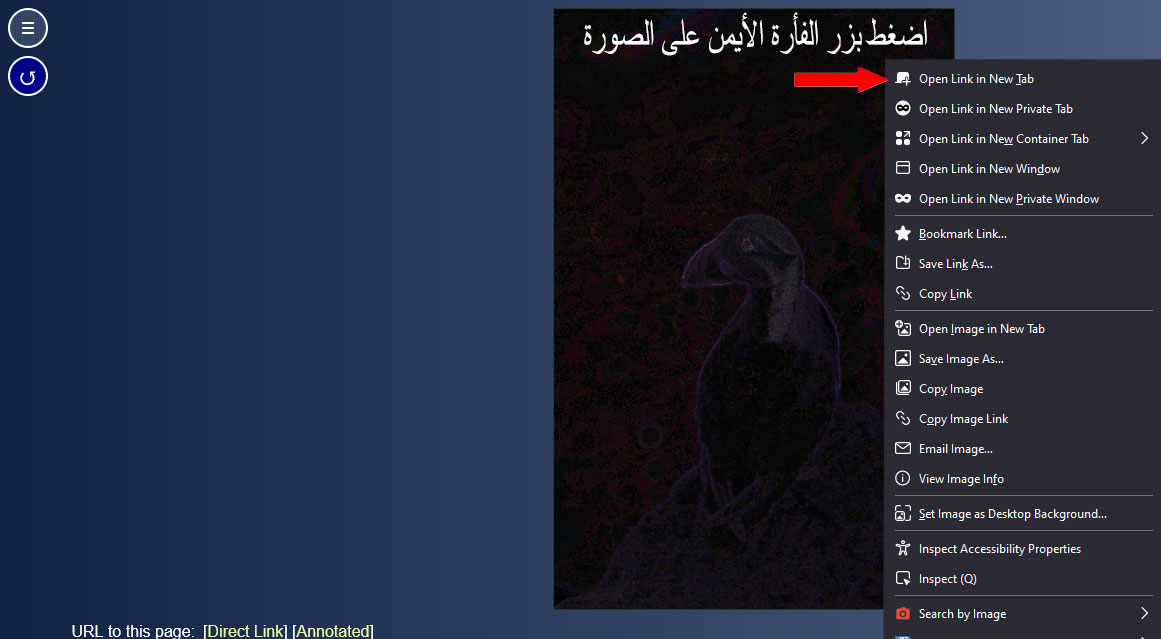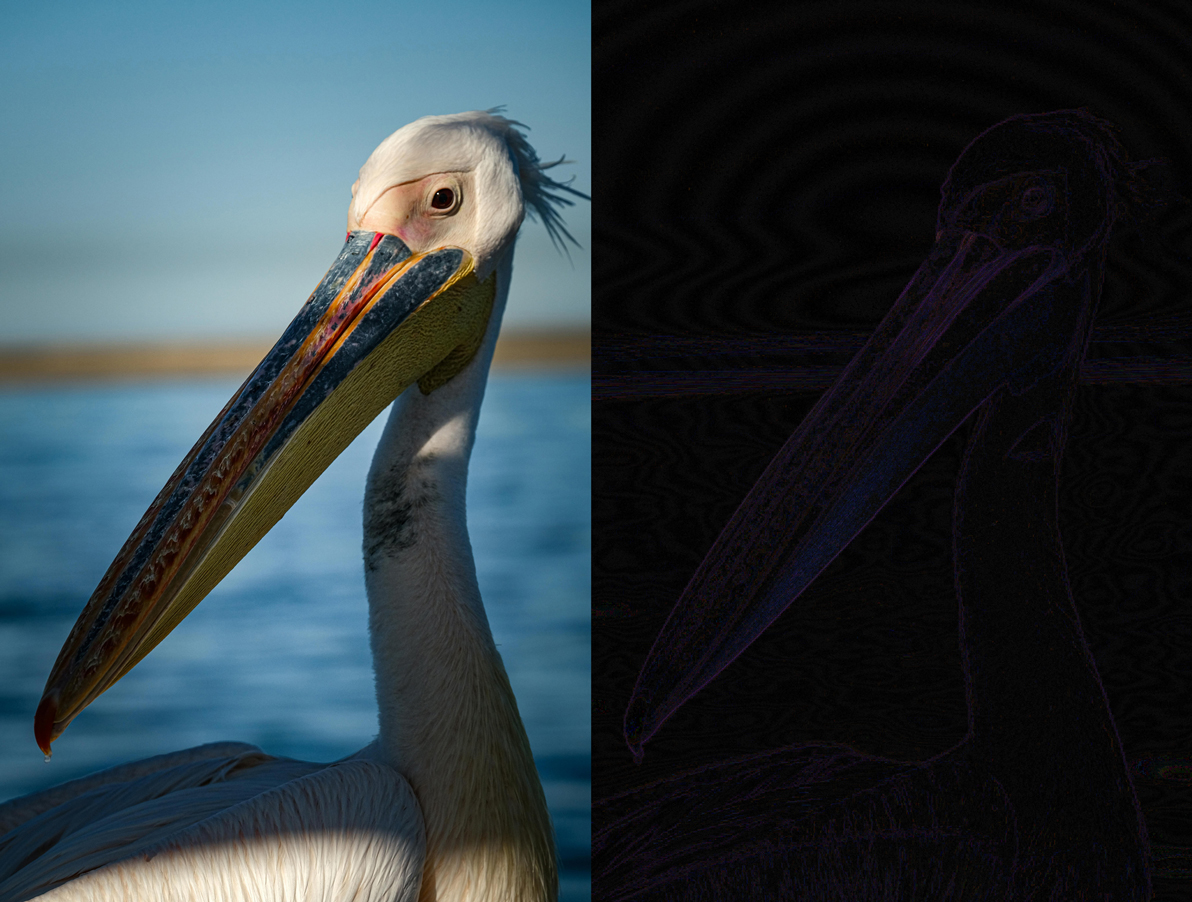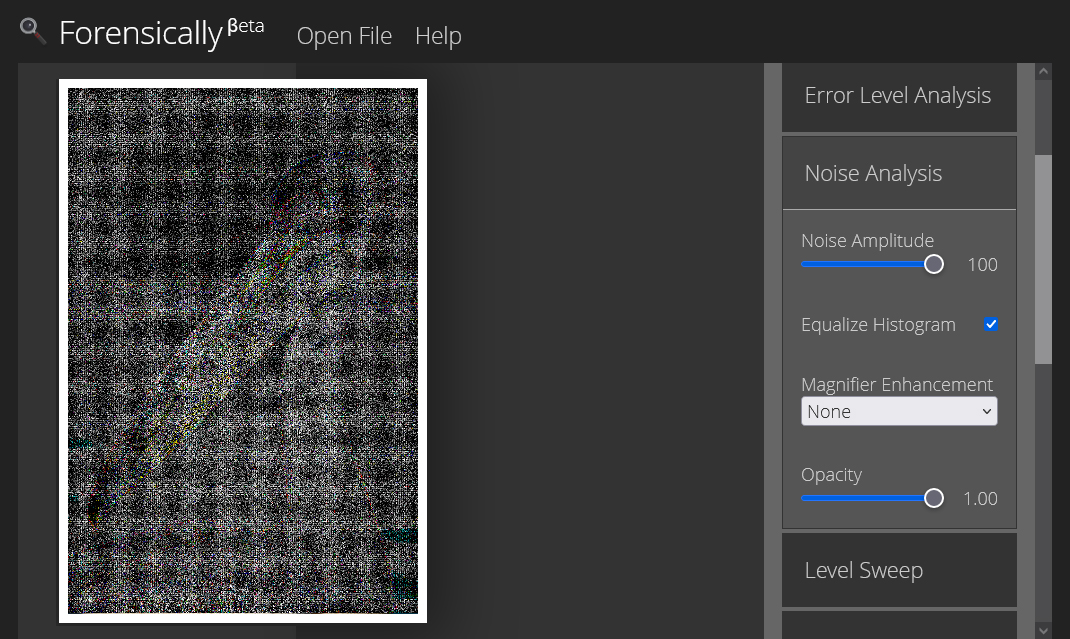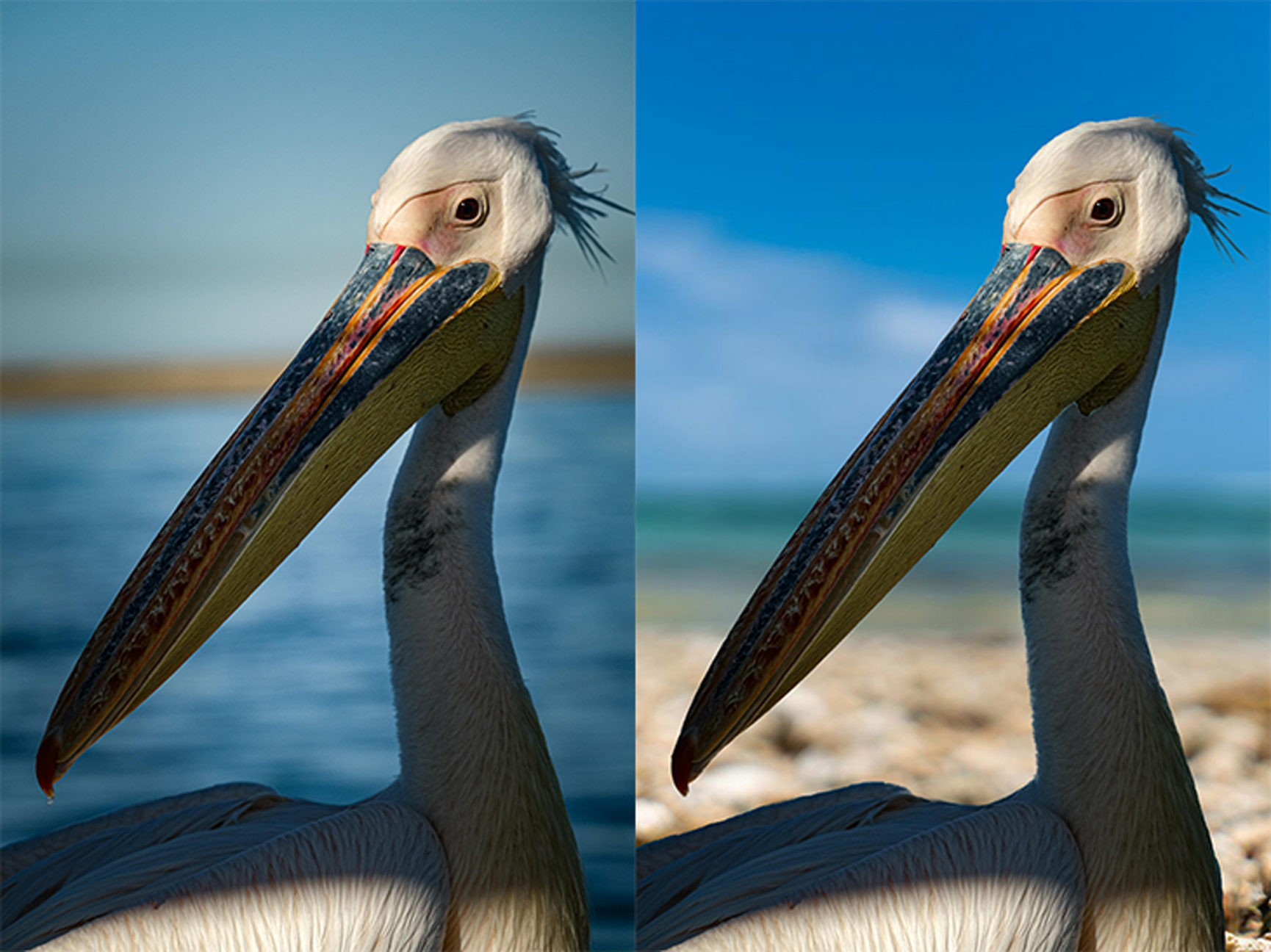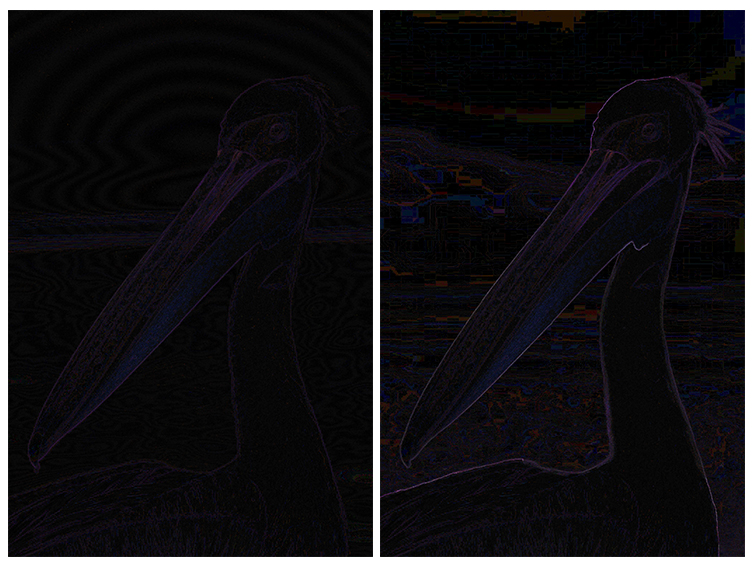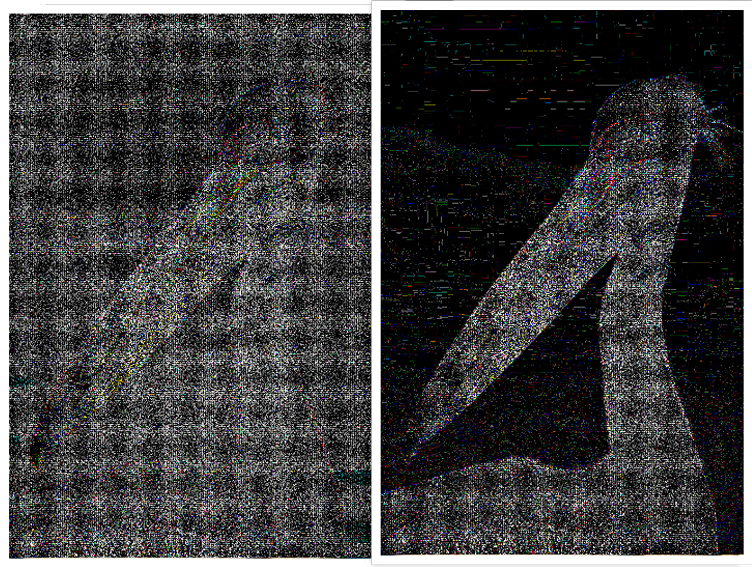تطبيق عملي. أدوات تحليل البنية الرقمية للصور لاكتشاف التلاعب.
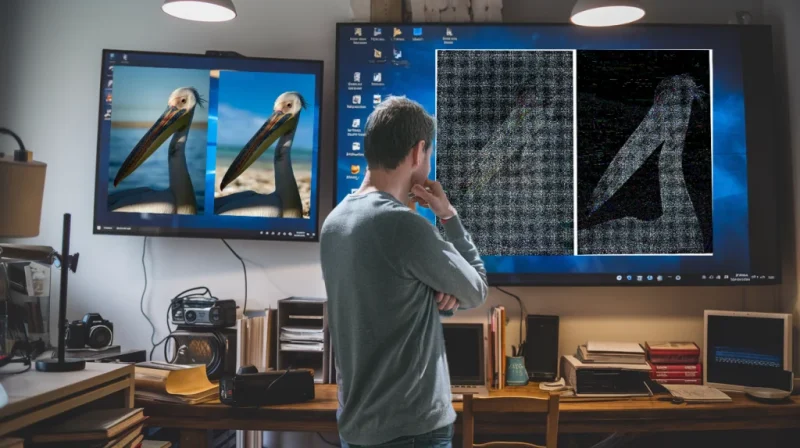
إعداد: حزم المازوني
تعرفنا في مقال سابق كيف أن الصورة الرقمية هي عبارة عن بيانات رقمية يتم تخزينها في ملف باستخدام خوارزمية معينة تُعبر عن لون كل نقطة (Pixcel) في الصورة. وهذه البيانات يتم جمعها عبر مستشعر الضوء في جهاز التصوير ليتم تخزينها بعد ذلك في ملف الصورة.
أمرين مهمين يجب أن تضعهماً في ذهنك دائماً. الأمر الأول هو أن كل مستشعر ضوء في كل جهاز تصوير له بصمة رقمية خاصة به.
والبصمة الرقمية لمستشعر الضوء هي نمط فريد من الضوضاء والعيوب التي تظهر في الصور الرقمية. هذا النمط يتأثر بالعديد من العوامل، كتصميم المستشعر، فكل مستشعر له تصميم فريد، مما يؤدي إلى أنماط ضوضاء مختلفة.
عمليات التصنيع أيضاً تعلب دوراً، فحتى المستشعرات المصنعة في نفس الدفعة ستختلف قليلاً لأسباب تقنية كثيرة تتعلق بعمليات التصنيع.
الاستخدام أيضاً يضفي طابعاً خاصاً للبصمة الرقمية مع مرور الوقت، تتغير خصائص المستشعر بسبب الاستخدام والتآكل وتعرضه للتغير في درجات الرطوبة وللغبار وعمليات التنظيف.
الأمر الثاني المهم هو أن أحجام ملفات الصور مختلفة، ومن الصعب جداً وقد يكون من شبه المستحيل التقاط صورتين لذات المشهد ويكون لهما نفس الحجم تماماً. لا بد وأن يكون هناك اختلاف في الحجم، ولو ببضعة بتات.
هذا الاختلاف في الحجم يعني أن كمية البيانات في ملف الصورة مختلفة. يعني ذلك أنه عند قص عنصر ما من صورة وإلصاقه في صورة أخرى، يمكن باستخدام برامج معينة رصد الاختلاف في كثافة البيانات في أجزاء الصورة.
قد تتساءل الآن لماذا يجب عليك معرفة هذه المعلومات. في الواقع هذه المعلومات هي ما سنستخدمه لتحليل البنية الرقمية للصور لاكتشاف التلاعب واكتشاف الصور التي يتم توليدها باستخدام أدوات الذكاء الاصطناعي التوليدي.
في المجموعة التالية من الصور قمت بعزل الضجيج عن الصورة. لاحظ كيف ظهرت أنماط خاصة للضجيج في كل صورة. هذه الأنماط هي البصمة الرقمية لمستشعر الإضاءة في جهاز التصوير.
البصمة الرقمية لمستشعر الإضاءة
اضغط على كل صورة لتكبيرها ومشاهدة التفاصيل بشكل أوضح.
لنبدأ بالتطبيق العملي.
سنستخدم في عملنا اليوم الأداتين التاليتين. قد تجد التشابه في الأسماء مربكاً قليلاً لكن مع الوقت ستعتاد الأمر. انتبه جيداً عند استخدامك لهاتين الأداتين فهما تختلفان في سياسة الخصوصية بحسب طريقة عملهما.
1. Forensically Image Forensics
ما يميز هذه الأداة هو أنها تحافظ على الخصوصية. فهي تعمل كتطبيق عبر المتصفح الخاص بك ولا ترسل الصورة التي تفحصها إلى أي طرف ثالث، وتحتوي على الكثير من الأدوات الاحترافية والكثير من إمكانية تعديل إعدادات الأدوات لإجراء عملية تحليل عميقة جداً.
ادخل إلى الموقع الرسمي للأداة. اضغط على “Open File” واختر الصورة التي تريد فحصها، ثم اضغط موافق. في الجانب الأيمن من النافذة هناك مجموعة كبيرة من الأدوات. اضغط على Noise Analysis. وستلاحظ أن الصورة تغيرت وظهرت البصمة الرقمية لمستشعر الضوء في الصورة وهذا هو تحديداً شكل الضجيج الصادر عنه.
لاحظ أن الأداة مزودة بإعدادات مثل Nose Amplitude أي غزارة الضجيج، و Opacity أي شفافية الضجيج. يمكنك تغييرها وهي مفيدة جداً إظهار النمط العام للضجيج حسب نوع وجودة مستشعر الإضاءة.
الأمر الوحيد الذي ينقص هذه الأداة هو أنها سيئة في قراءة البيانات الوصفية للصور وستحتاج لأداة أخرى لفعل ذلك
2. FotoForensics
انتبه عند استخدامك لهذه الأداة فهي تقوم بإرسال الصورة التي تتحقق منها إلى سيرفر الشركة المالكة، مما يعني أنك تشارك الصورة مع طرف ثالث وقد يترتب على ذلك بعض المحاذير إذا ما كنت تعمل على صور شديدة الخصوصية.
ادخل إلى الموقع الرسمي للأداة. اضغط على احد الخيارين كما في الصورة أدناه. يمكنك فحص صورة منشورة على الانترنت باستخدام رابط الصورة أو يمكنك فحص صورة من جهازك بتحميلها على الموقع.
بعد اختيار الصورة اضغط على زر رفع الصورة إلى الموقع على الطرف الأيمن، وانتظر بضع ثوان حتى تتم معالجة الصورة.
ستلاحظ عند قيام الموقع بمعالجة الصورة أنه ظهرت تحتها صورة أخرى داكنة تظهر فيها بوضوح أنماط الضجيج. ستلاحظ أيضاً أن أنماط الضجيج هنا مختلفة، فهي تعبر عن البصمة الرقمية لمستشعر الإضاءة من حيث تدرجات اللون في الصورة وليس مميزات الضجيج بحد ذاته.
يمكنك الضغط بزر الفأرة الأيمن عليها واختيار فتح في نافذة جديدة لمشاهدتها بشكل أوضح. شاهد الصورة التالية:
ستلاحظ عند قيام الموقع بمعالجة الصورة أنه ظهرت تحتها صورة أخرى داكنة تظهر فيها بوضوح أنماط الضجيج. يمكنك الضغط بزر الفأرة الأيمن عليها واختيار فتح في نافذة جديدة لمشاهدتها بشكل أوضح. شاهد الصورة التالية:
كيف اكتشف التلاعب باستخدام البصمة الرقمية لمستشعر الإضاءة؟
في هذا التطبيق العملي سنقوم ببعض التجارب على هذه الصورة. افتحها أولاً وتفحصها بانتباه. إذا قمت بفحصها على موقع FotoForensics فستحصل على النتيجة كما في الصورة التالية:
لاحظ وجود نمط منتظم للألوان في الصورة الداكنة على الطرف الأيمن. هذا النمط يرينا أشكال موجية حول رأس الطائر. هذه الأشكال هي تدرجات اللون الأزرق والأبيض التي التقطها مستشعر الإضاءة في الكاميرا.
أما إذا فحصتها على أداة Forensically-Noise-Analysis فستحصل على النتيجة كما في الصورة التالية:
لاحظ كيف أظهرت هذه الأداة نمطا محددا من الضجيج يشبه ستارة بيضاء وفيها ثقوب. انظر بانتباه إلى جسم الطائر وهي المنطقة التي تركز عليها عدسة الكاميرا ستلاحظ أن غزارة الضجيج أكبر من الخلفية. هذه نقطة مهمة يجب أن تنتبه لها دائماً. سأوضح تاليا إلى ما تدل وكيف نفهمها ونستخدمها في عملية التحليل.
يمكنك الآن تجربة الخطوات السابقة بنفسك. افتح موقع أداة Forensically ثم اختر صورة الطائر صورة الطائر وتفحص الضجيج فيها. جرب تغيير إعدادات غزارة الضجيج والشفافية من الطرف الأيمن. ولاحظ كيف أن النمط العام للضجيج لا يتغير إنما تتغير درجة وضوحه فقط.
تحليل عمليات التلاعب.
في الصورة التالية باستخدام برنامج فوتوشوب قمت بتبديل الخلفية الأصلية خلف الطائر إلى خلفية أخرى. الصورة في الطرف الأيسر هي الصورة الأصيلة والتي في الطرف الأيمن هي الصورة المتلاعب بها.
من الناحية البصرية قد لا يمكنك اكتشاف التلاعب إلا إذا كنت خبيراً جيداً في التصوير ولاحظت التناقض الواضح الذي يكسر قوانين الفيزياء والضوء وهو أن الكاميرا تركز على الشاطئ في الزاوية اليمنى السفلى بنفس نسبة التركيز على جسم الطائر على الرغم من أن الشاطئ أبعد عن الكاميرا، ولا تفعل ذلك في باقي أجزاء الصورة، وهذا لايمكن أن يحدث أبداً في العالم الحقيقي في التصوير.
لكن إذا قمت بفحص الصورة عبر باستخدام أداة FotoForensics لمشاهدة أنماط الضجيج ستلاحظ بوضوح أن النمط اللوني للخلفية أي السماء والشاطئ خلف الطائر في الصورة اليمنى المُتلاعب بها، تختلف عن أنماط الألوان في جسم الطائر نفسه.
بينما في الصورة الأصلية على الطرف الأيسر تجد أن أنماط الألوان متشابه بين الخلفية وجسم الطائر.
لاحظ أيضاً كيف ازدادت حدة الضجيج على حواف جسم الطائر في الصورة المُتلاعب بها وأصبحت على شكل خطوط بيضاء. هذه الخطوط البيضاء تشير لك إلى مكان عملية القص التي قمت بها باستخدام برنامج فوتوشوب.
لنجرب الآن أداة Forensically-Noise-Analysis. ستلاحظ أن نمط الضجيج في الصورة اليمنى المتلاعب بها يُظهر اختلافاً واضحاً بين الخلفية وجسم الطائر. لاحظ كيف يختلف طابع الضجيج على جسم الطائر عنه في الخلفية. بينما الصورة الأصلية في الطرف الأيسر ليس فيها أي تشوه في نمط الضجيج.
هذا الدليل يؤكد لك أن جسم الطائر والخلفية في الصورة اليمنى هما جزئين من صورتين مختلفتين تم جمعهما معاً باستخدام أحد برامج تحرير الصور.
والسبب في هذا الاختلاف في أنماط الضجيج ليس فقط بسبب اختلاف الكاميرا المستخدمة في تصوير الطائر والكاميرا الاخرى التي صورت الخلفية. فهناك سبب آخر محوري تحدثت عنه سابقاً وهو دقة الصورة. أي كمية البيانات في كل نقطة من الصورة الـ (Pixel) وهذا هو ما يطلق عليه مجتمع المصورين ضغط الصورة.
كما تلاحظ في صورة الطائر كمية البيانات كبيرة جداً بينما في صورة الخلفية التي تم ادخالها إلى الطائر كمية البيانات قليلة. أي أن ضغط الصورة أكبر. ويظهر ذلك بوضوح بسبب قلة الاختلاف في الألوان بين البكسلات المتجاورة مما يعني أن تباين الألوان وتدرجاتها فيها قليل جداً. لكن هذا التباين لا يمكن كشفه بالعين المجردة.
يمكنك زيادة غزارة الضجيج باستخدام ازرار السحب على الطرف الأيمن في قائمة الأدوات لكي تستطيع كشف عمليات التلاعب أو القص واللصق ومشاهدة الاختلاف في الأنماط أو التغيير في الأنماط بين أجزاء الصورة التي تم التلاعب بها.
الآن أصبح بإمكانك كشف أحد أكثر أشكال التلاعب شيوعاً وهو القص واللصق من صور مختلفة لتشكيل صورة جديدة غير حقيقية.
في المقال التالي سنتعلم معاً كيف نكتشف طرق تلاعب أخرى شائعة في عالم الصور المُتلاعب بها. إلى أن نصل أخيراً إلى تحليل البنية الرقمية للصور المولدة باستخدام أدوات الذكاء الاصطناعي التوليدي.
يمكنكم متابعتة صفحتنا على فيس بوك للاطلاع على كل جديد حال نشره Facebook.
يسعدنا أن نسمع آرائكم حول أداء الموقع والمواد المنشورة فيه عبر الاستبيان هنا
العودة إلى: أرشيف التحقيق الجنائي في الصور الرقمية.
العودة إلى: أرشيف تدقيق المعلومات والتحقق من الأخبار.